この記事はMAツールであるAdobe(アドビ)のMarketo Engage(マルケト エンゲージ)の運用における配信設計について、備忘録の意味もこめて作成しております。
「フォームの回答内容によって自動返信メールの内容を変える設定」と似たようなものですが、今回は送信を押下後に表示される完了ページを、フォーム入力内容によって異なるページを表示させる設定についてご紹介させていただきます。
「フォームの回答内容によって自動返信メールの内容を変える設定」と併用することで、フォーム完了アクションを個別最適化させることが出来ます。
アセットの準備
まずはマルケトで下記のものを準備します。
・メールフォームとランディングページを用意します
・分岐させる分だけ送信完了画面のランディングページを作成します
※メールフォームで項目の設定をおこなっておきます。
フォームの回答内容によって表示させる完了ページを変える方法
メールフォームで設定する
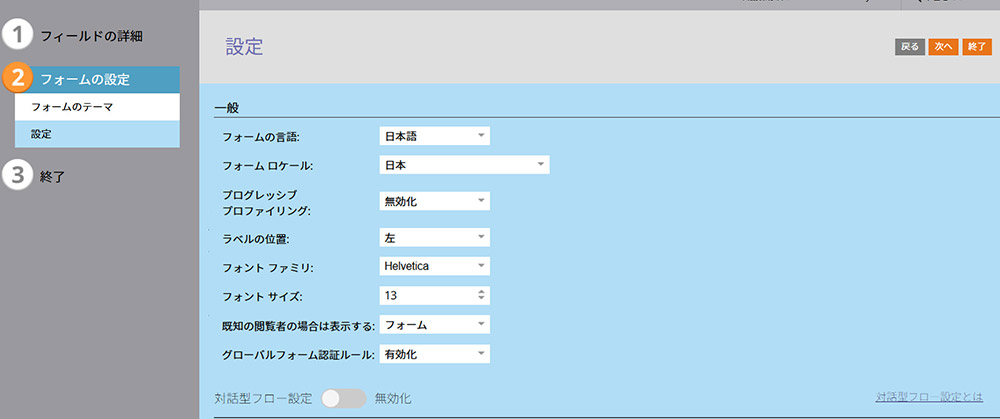
メールフォームの下書きの編集を開き、左のメニュー「②フォームの設定」の「設定」を選択肢、設定画面を開きます。
送信完了ページの条件分岐設定をおこなう
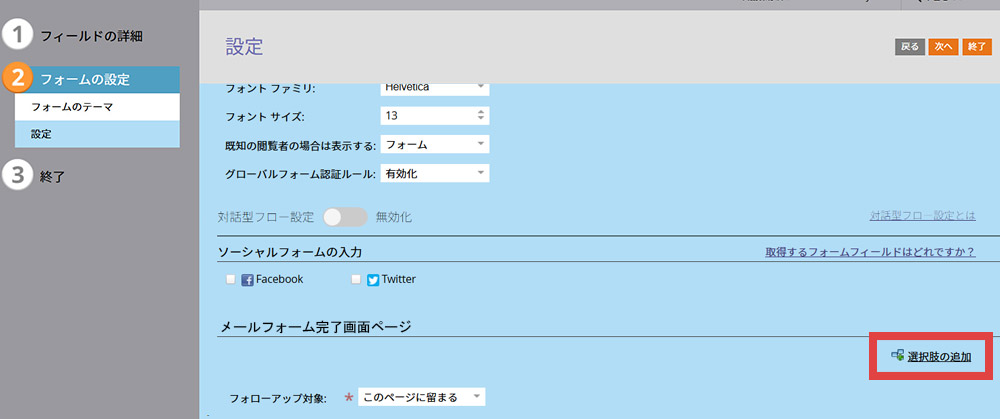
設定ページ最下部にある〇○ページ項目の右にある「選択肢の追加」をクリックし設定画面を開きます。
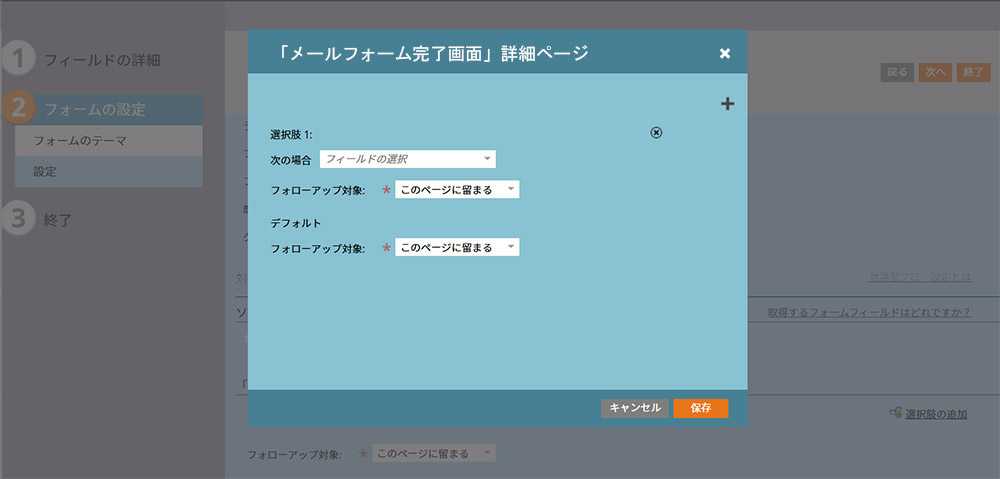
上記のような画面が開きますので設定していきます。
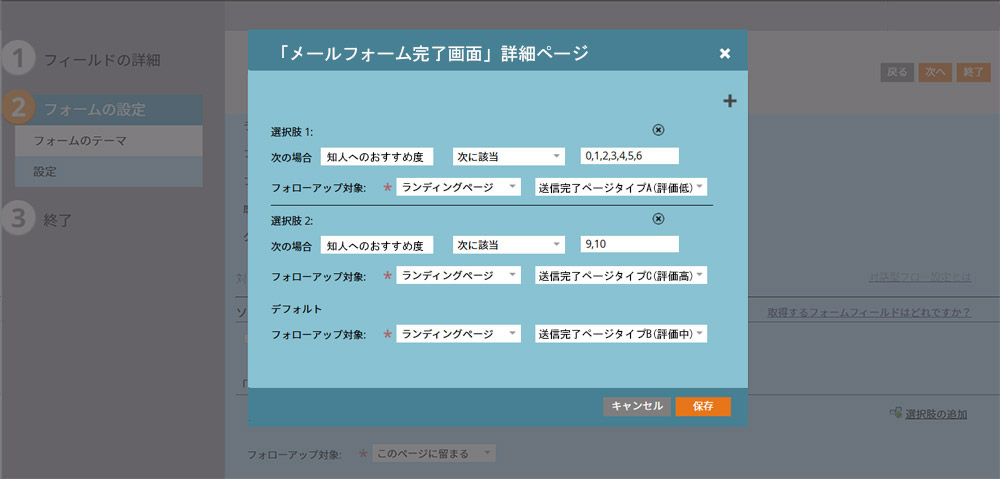
上記設定は、知人へのおすすめ度を0~10の11段階で入力してもらう項目において、下記3つの分岐を設定し、それぞれに異なる完了ページを表示するものです。
| 点数 | 表示する完了ページ |
| 0~6 点の場合 | 送信完了ページタイプA(評価低) |
| 7・8 点の場合 | 送信完了ページタイプB(評価中) |
| 9・10点の場合 | 送信完了ページタイプC(評価高) |
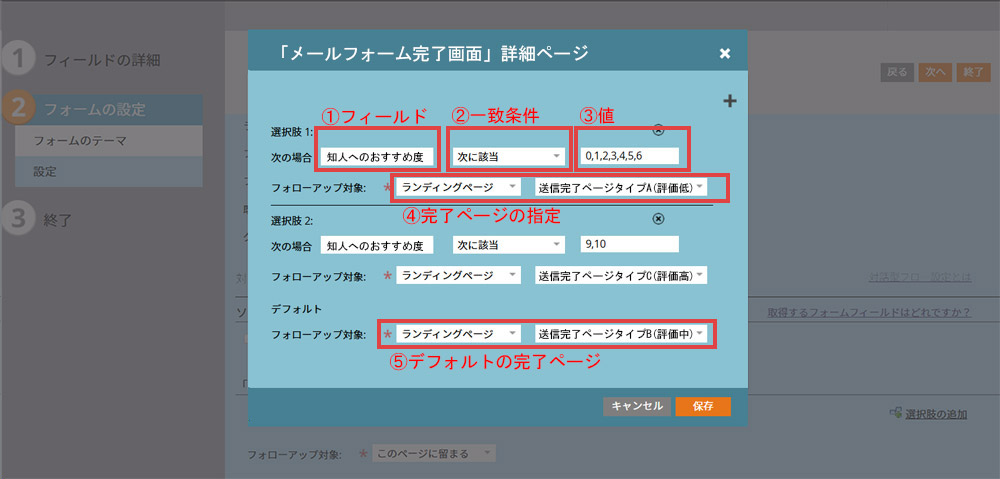
設定できる項目は下記をご参照ください
| 図の番号 | 項目(選択項目) | 概要 |
| ① フィールド | フィールドを選択します | 対象となるフォームの設問(フィールド)を指定します |
| ② 一致条件 | 次に該当 | 値の文字列が条件と同じ |
| 次に該当しない | 値の文字列が条件と一致しない | |
| 空である | 値が未入力 | |
| 空でない | 値に何か入力済み | |
| 次で始まる | 値のはじまり文字列が条件内容と同じ | |
| 次で始まらない | 値のはじまり文字列が条件内容と一致しない | |
| 指定の語を含む | 値に指定の文字列を含む文である | |
| 指定の語を含まない | 値に指定の文字列は含まれていない | |
| ③ 値 | 任意の値入力 | 条件となる値 |
| ④ 完了ページの指定 | このページに留まる | 送信ボタン押下後は完了ページへ遷移しない |
| 外部URL | 送信ボタン押下後、別のURLサイトへ遷移する | |
| ランディングページ | 送信ボタン押下後、作成したランディングページへ遷移する | |
| ⑤ デフォルト | デフォルト | 条件に該当しない場合のランディングページ |
ランディングでメールフォームを設置する
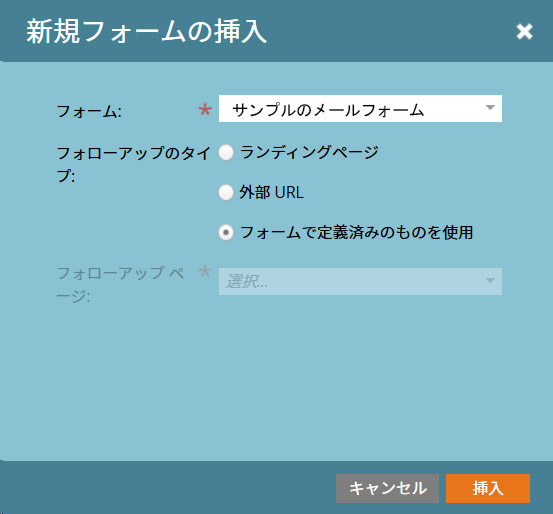
ランディングフォームにメールフォームを設置し、「フォローアップのタイプ」で「フォームで定義済みのものを使用」を選択肢します。
その後、ランディングページを公開すれば設定は完了となります。
送信完了ページを回答内容で分岐させる取り組み例
資料ダウンロードのURLを変える
資料ダウンロードのフォーム入力後、完了画面で資料をダウンロードしてもらうURLを変えることが出来ます。 ・相手の所在地によって、担当連絡先のことなる資料を用意して分岐させる ・相手の業種によって、事例のことなる資料を用意して分岐させる ・希望サービスによって、掲載サービスや事例の異なる資料を用意して分岐させる
特定の項目のある/ないで変える
アップセルやクロスセルに繋がるような質問を明記し、その有無によって完了画面を変える事ができます。 ・その他にご検討中のサービスの選択内容で分岐させる ・会員登録はお済ですか?はい/いいえの選択結果で分岐させる ・お得な情報を発信中のSNSのフォロー確認結果で分岐させる
既に登録済みの顧客データや顧客行動で変える
フォームの項目を設置するとき、すでに取得済みの顧客データや顧客行動によって値をフィールドにセットしておき、それらをフォームに非表示で設置しておくことで条件分岐に使用することができます。 ・取得済みの所在地や年齢などで分岐させる ・過去の取引内容や取引額で分岐させる ・前回コンタクトからの経過時間で分岐させる
以上、Marketo(マルケト)でフォームの回答内容によって自動返信メールの内容を変える設定についてご紹介させていただきました。
こちらも合わせてご覧ください
フォームの回答内容によって自動返信メールの内容を変える設定
